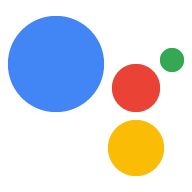Actions on Google vous permet d'étendre les fonctionnalités de l'Assistant Google avec Actions : Les actions permettent aux utilisateurs d'effectuer des tâches via une interface de conversation Il peut s'agir d'une commande rapide pour allumer certaines lumières ou d'une une conversation, par exemple un jeu de culture générale.
Le SDK Actions est une méthode de développement de conversation à l'aide de Dialogflow. Lorsque vous utilisez le SDK Actions, vous utilisez un package Action pour mapper des intents à leur traitement. Vous devez également fournir des formats de requête dans le champ Package d'actions afin de définir des exemples d'expressions que vos utilisateurs pourraient prononcer.
CLI gactions
Lors du développement avec le SDK Actions, vous utilisez la ligne de commande gactions.
(CLI) pour tester et mettre à jour votre projet Actions. La CLI gactions
vous aide également à créer et à gérer le package Action pour votre action conversationnelle.
Créer des actions dans votre package d'actions
Pour créer des actions dans votre package d'actions, vous devez mapper les intents au fulfillment. Une action définit un point d'entrée pour démarrer des conversations avec un un identifiant appelé intent. Les intents sont mappés aux fulfillments, qui traitent le l'intention.
Par exemple, supposons que vous vouliez créer un projet contenant des actions acheter des produits, vérifier l'état des commandes et afficher des offres du jour. Vous pouvez définir des intents qui sont déclenchés en disant:
- "Hey Google, parle à ExampleAction."
- "Hey Google, parle à ExampleAction pour acheter des chaussures."
- "Hey Google, parle à ExampleAction pour vérifier ma commande."
- "Hey Google, parle à ExampleAction pour me montrer les offres du jour."
Le fichier JSON du package d'actions peut se présenter comme suit:
{
"actions": [
{
"name": "MAIN",
"intent": {
"name": "actions.intent.MAIN"
},
"fulfillment": {
"conversationName": "ExampleAction"
}
},
{
"name": "BUY",
"intent": {
"name": "com.example.ExampleAction.BUY",
"parameters": [{
"name": "color",
"type": "org.schema.type.Color"
}],
"trigger": {
"queryPatterns": [
"find some $org.schema.type.Color:color sneakers",
"buy some blue suede shoes",
"get running shoes"
]
}
},
"fulfillment": {
"conversationName": "ExampleAction"
}
},
{
"name": "ORDER_STATUS",
"intent": {
"name": "com.example.ExampleAction.ORDER_STATUS",
"trigger": {
"queryPatterns": [
"check on my order",
"see order updates",
"check where my order is"
]
}
},
"fulfillment": {
"conversationName": "ExampleAction"
}
},
{
"name": "DAILY_DEALS",
"intent": {
"name": "com.example.ExampleAction.DAILY_DEALS",
"trigger": {
"queryPatterns": [
"hear about daily deals",
"buying some daily deals",
"get today's deals"
]
}
},
"fulfillment": {
"conversationName": "ExampleAction"
}
}
],
"conversations": {
"ExampleAction": {
"name": "ExampleAction",
"url": "https://www.example.com/ExampleAction"
}
}
}
Créer et déployer un webhook de fulfillment
Lorsqu'une action de votre projet est appelée, Actions on Google appelle votre fulfillment pour démarrer une conversation avec les utilisateurs afin de réaliser l'action.
Dans chaque requête adressée à votre webhook de fulfillment, vous recevez les entrées utilisateur sous forme de de texte. Pour traiter l'intent, il faut généralement analyser l'entrée de texte et renvoyer une réponse. Cet échange se produit jusqu'à ce que votre action la conversation se termine.
Importer votre package Action
Une fois que vous avez créé votre package Action et déployé son traitement, vous pouvez importer votre package Action dans la console Actions. La console Actions utilise des projets d'action pour regrouper votre action conversationnelle avec des métadonnées comme son avis et le nom à afficher dans l'annuaire de l'Assistant. Le projet vous permet également définissez des métadonnées sur votre action, et gérez-la et suivez-la via la processus d'approbation.
Une fois que vous avez un projet, vous pouvez importer votre package d'actions qui définit tous
vos actions à l'aide de la CLI gactions.
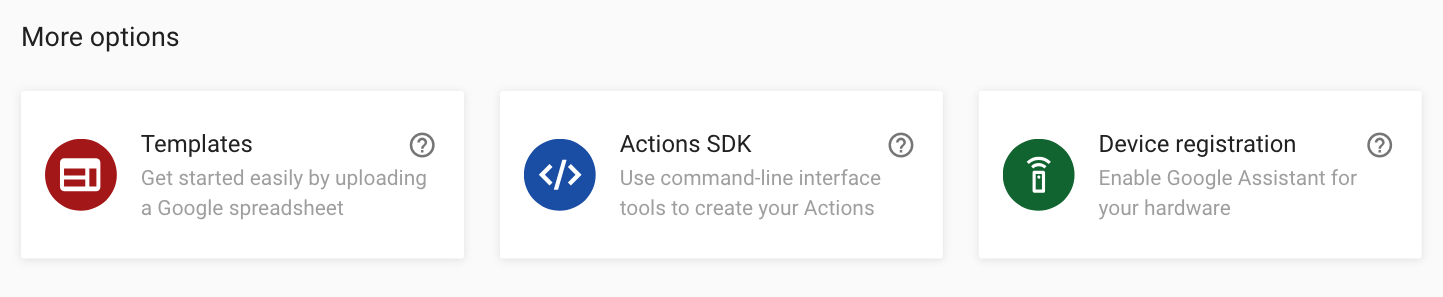
Soumettez votre projet pour approbation et mettez-le à la disposition des utilisateurs
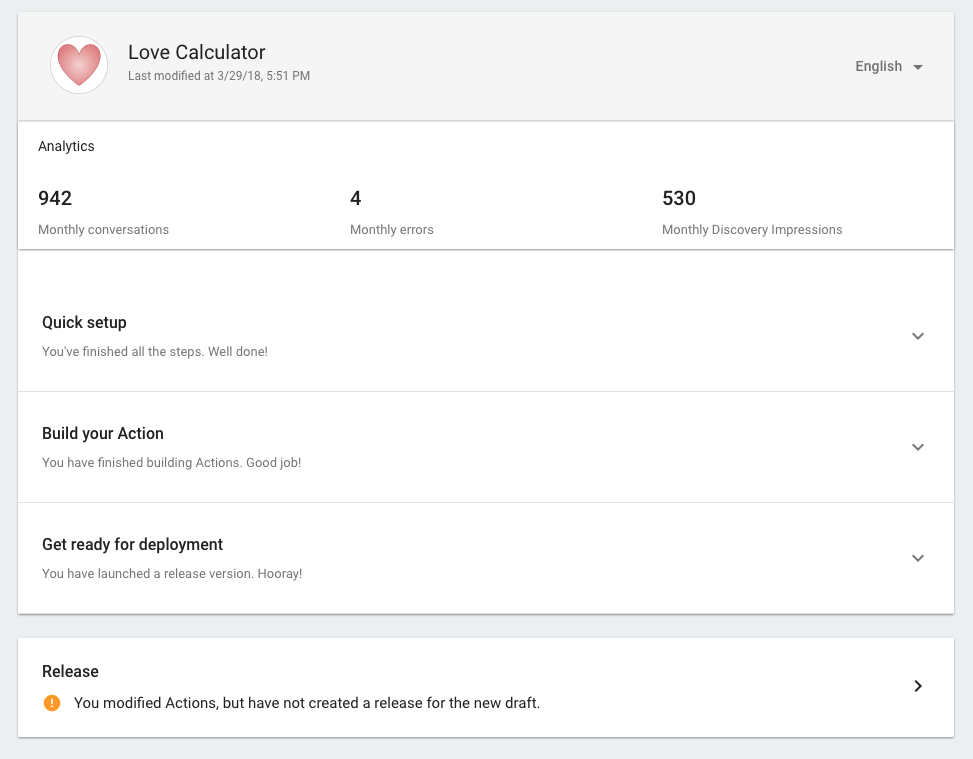
Exemples
Pour explorer les projets terminés, consultez les exemples de SDK Actions Node.js et Java.